Advertentie
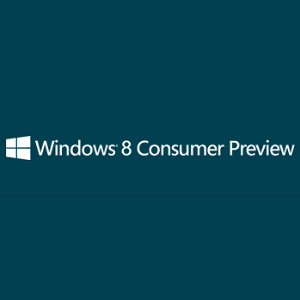 Eind februari uitgebracht, de Windows 8 Consumer Preview is live, klaar voor iedereen om het te downloaden en te installeren om de schoonheid te proeven van de Metro UI en besef hoe dit zou kunnen werken op een tablet en of het een bruikbare interface is voor een muisgestuurde apparaat.
Eind februari uitgebracht, de Windows 8 Consumer Preview is live, klaar voor iedereen om het te downloaden en te installeren om de schoonheid te proeven van de Metro UI en besef hoe dit zou kunnen werken op een tablet en of het een bruikbare interface is voor een muisgestuurde apparaat.
Als u geïnteresseerd bent in een upgrade naar de volgende versie van Windows, dan is dit uw kans om erachter te komen of Windows 8 - de meest revolutionaire release sinds Windows 95 - is geschikt voor jou en de manier waarop je je computer gebruikt computer. De preview biedt op zijn minst een meer gepolijste versie van de eerdere Windows 8 Developer Preview en stelt potentiële bezitters van Windows-tablets in staat te zien hoe zij met hun applicaties kunnen communiceren.
Voordelen van de consumentenpreview
Dus wat is het nut van een consumentenvoorbeeld?
Er zijn verschillende redenen voor, niet in het minst voor standaardconsumenten (in tegenstelling tot ontwikkelaars) en kleine bedrijven om te controleren of de nieuwe versie van Windows al dan niet de moeite waard is om te kopen wanneer deze later wordt uitgebracht dit jaar. Het upgraden naar een nieuw besturingssysteem kan voor sommige bedrijven een lastig en langdurig proces zijn, vooral voor bedrijven die dat wel doen hebben geen standaard netwerk en voor sommigen zijn geautomatiseerde en gecentraliseerde uitrol van nieuwe besturingssystemen dat niet mogelijk.
Evenzo hebben thuisgebruikers mogelijk een specifieke set applicaties en games waar ze regelmatig van genieten. Zonder de mogelijkheid om te testen of deze zullen werken onder de preview-versie, kan upgraden een dure fout blijken te zijn. Het hebben van de informatie voordat u een upgrade naar Windows 8 uitvoert, kan geld, tijd en onnodig gedoe met herinstallaties besparen.
Voorbereiden om te installeren op Windows 7 / bestaand besturingssysteem
Om de Windows 8 Consumer Preview te proberen, moet u het installatieprogramma downloaden vanaf deze pagina. Het vereist een e-mailadres en uw locatie - houd het selectievakje in de gaten, wat indien aangevinkt resulteert in e-mails van Microsoft.
De volgende stap is om op de te klikken Download Windows 8 Consumer Preview knop om het installatieprogramma te downloaden. Dit moet dan op uw bestaande besturingssysteem worden uitgevoerd om Windows 8 te installeren.
Houd er rekening mee dat het terugkeren naar uw huidige besturingssysteem alleen mogelijk is door een herstelschijf of -partitie te gebruiken of door opnieuw te installeren. Als zodanig moet u dit proces behandelen alsof u een ander besturingssysteem installeert en de juiste back-upvoorbereidingen treffen.
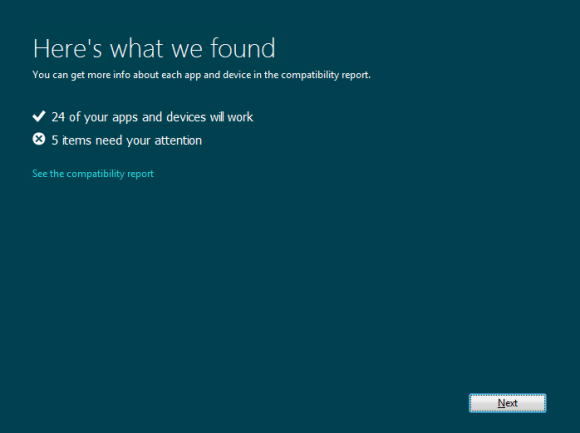
Wanneer u de Windows8-ConsumerPreview-setup.exe bestand wordt u gevraagd om een compatibiliteitscontrole te starten. Dit is een goede manier om erachter te komen of het besturingssysteem wel of niet werkt met uw bestaande hardware- en software-opties.

Vaak hoeft u alleen maar stuurprogramma's te upgraden of software opnieuw te installeren na het upgraden, maar houd er rekening mee dat, zoals in de bovenstaande afbeelding, sommige items in dit stadium geen oplossingen hebben.
Windows 8 Consumer Preview installeren
Als u tevreden bent met de bovenstaande controle, bent u klaar om door te gaan met de installatie. Klik De volgende om te beginnen - u moet verbonden zijn met internet en het installatieprogramma zal een productsleutel verzamelen die specifiek is voor de versie.
Op dit punt begint het kleine installatieprogramma met het downloaden van de preview en kunt u Windows blijven gebruiken totdat dit is voltooid. Deze download kan op elk moment worden onderbroken en hervat.
Eenmaal voltooid, krijgt u de mogelijkheid om Windows 8 Consumer Preview nu, later of zelfs op een afzonderlijke partitie op uw computer te installeren.

Klik De volgende om door te gaan met de procedure en de regionale opties te configureren zoals gevraagd. Het duurt niet te lang voordat het besturingssysteem is geïnstalleerd - u weet wanneer het klaar is om in te loggen scherm verschijnt, waarin u wordt gevraagd om een Windows Live e-mailadres (u kunt ook een lokaal account instellen).
Merk op dat er een alternatieve download is die u misschien wilt gebruiken als u liever rechtstreeks op een nieuwe harde schijfpartitie installeert:
Downloaden Windows 8 Consumer Preview (32-bits)
Hash: E91ED665B01A46F4344C36D9D88C8BF78E9A1B39
Downloaden Windows 8 Consumer Preview (64-bits)
Hash: 1288519C5035BCAC83CBFA23A33038CCF5522749
Deze ISO-bestanden kunnen op schijf worden gebrand en naar behoefte worden gebruikt. Merk op dat de hash wordt gebruikt bij het installeren van de consumentenpreview in plaats van een standaard productsleutel.
Het configureren van de Windows 8 Consumer Preview in VirtualBox
Er is natuurlijk nogal wat tijd en organisatie nodig om uw computer voor te bereiden voordat u Windows installeert 8 Consumer Preview, maar gelukkig is er een alternatief in de vorm van de gratis VirtualBox-tool van Orakel. U kunt uw exemplaar downloaden met deze link.
Om door te gaan, moet u een kopie van Windows 8 Consumer Preview downloaden via de links in de vorige sectie, die overeenkomt met het type architectuur dat u verkiest.
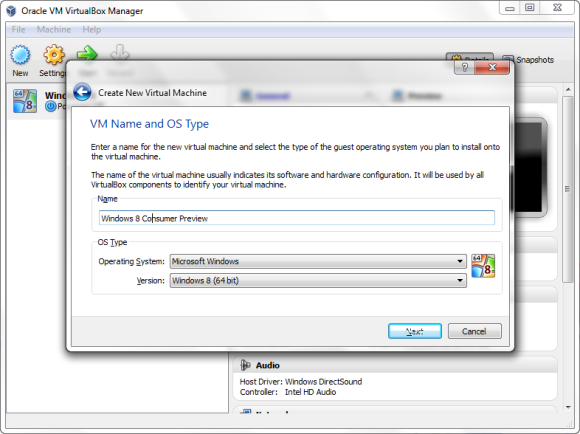
Eenmaal gedownload en geïnstalleerd, kan VirtualBox worden geconfigureerd om Windows 8 Consumer Preview te hosten. Klik Nieuw om de wizard te openen en de naam van het besturingssysteem in te voeren en de juiste versie te selecteren (op basis van wat je hebt gedownload). Merk op dat je de terug-knop in VirtualBox kunt gebruiken om op elk moment een stap terug te gaan als je denkt dat je een fout hebt gemaakt.

Klik De volgende om verder te gaan en selecteer het vereiste geheugen (de standaard is in orde) voor het gastbesturingssysteem.
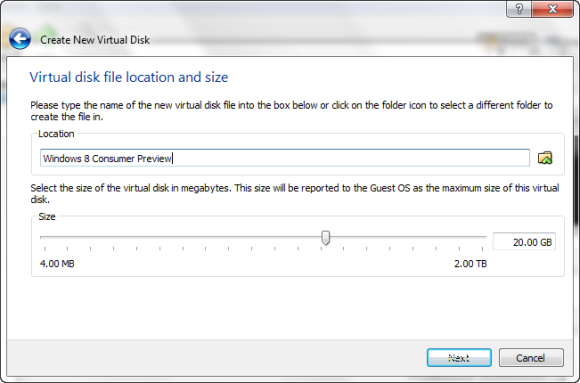
Hierna De volgende brengt u naar het scherm van de harde schijf, waar een virtuele schijf wordt gemaakt. Opnieuw kunnen de standaardinstellingen worden geaccepteerd.
Na het klikken De volgende ziet u een lijst met opties om te kiezen in welk formaat u de virtuele schijf wilt maken. Een virtuele schijf is een bestand op uw fysieke harde schijf dat kan worden gebruikt als een harde schijf door een virtualisatietoepassing zoals VirtualBox. Het kan worden verplaatst en indien nodig worden geopend op een andere virtuele machine, of het nu VirtualBox, VMware of zelfs Parallels is. Als zodanig kan de juiste keuze hier bepalen hoe u de virtuele versie van Windows 8 gaat gebruiken.
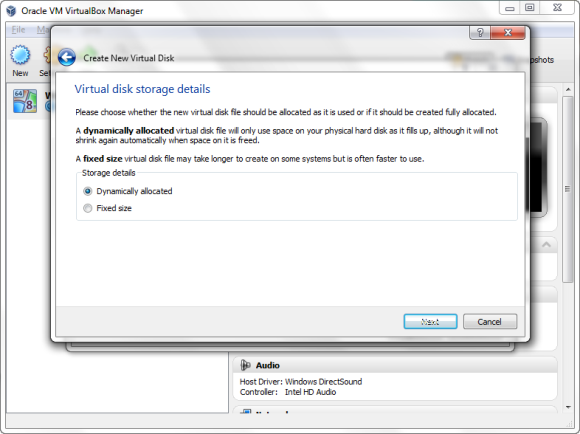
Selecteer in het volgende scherm het gewenste type schijfopslag - nogmaals, de standaardoptie van Dynamisch toegewezen is prima, maar je kunt ook selecteren Vaste maat en specificeer indien nodig een exacte limiet. Een dynamisch toegewezen virtuele schijf zal naar behoefte toenemen en krimpen, iets dat u kunt instellen wanneer u klikt De volgende.
Klik ten slotte op De volgende om het overzichtsscherm te bereiken en uw opties te controleren en druk vervolgens op Creëer knop.
Installeer Windows 8 Consumer Preview in VirtualBox
De volgende stap is het installeren van Windows 8 Consumer Preview, een proces dat begint wanneer u klikt Begin in de VirtualBox Manager-console.
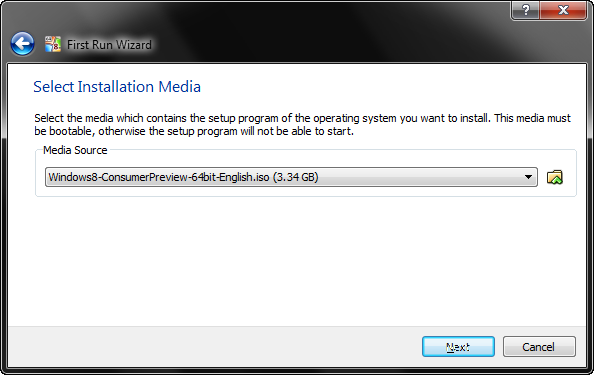
Op dit punt de Wizard Eerste uitvoering zal verschijnen, die u zult gebruiken om de installatiemedia te vinden, ofwel de ISO die u eerder hebt gedownload of het fysieke station met de schijf waarop u het hebt gebrand. Klik De volgende om te bevestigen en Begin om te beginnen - de virtuele machine zal opstarten en de installatie van het nieuwe besturingssysteem zal dan beginnen.
Selecteer uw regionale opties, klik op De volgende en gebruik dan de Installeer nu knop om Windows 8 in te stellen. Vervolgens wordt u om de productsleutel gevraagd - gebruik: NF32V-Q9P3W-7DR7Y-JGWRW-JFCK8.
Binnen enkele minuten wordt de nieuwe Windows 8 Consumer Preview op uw virtuele machine geïnstalleerd, klaar om uit te proberen.
Conclusie
Welke methode u ook gebruikt om te genieten van de Windows 8 Consumer Preview, onthoud dat dit uw kans is om de tijd te nemen om Windows 8 te proberen voordat het uitkomt. U kunt zich bijvoorbeeld ongemakkelijk voelen bij de gebruikersinterface van Metro (hoewel dit kan worden uitgeschakeld) of Mogelijk merkt u dat er een compatibiliteitsprobleem is met oudere software waardoor u niet kunt upgraden.
Hoe dan ook, met de kosten die gepaard gaan met het kopen van nieuwe hardware of zelfs een nieuw besturingssysteem, kunt u misschien beter bediend worden door simpelweg te vertrouwen op de bestaande Windows 7 - maar u weet niet precies hoe u zich voelt totdat u de Windows 8-consument hebt geprobeerd Voorbeeld. Laat ons weten of je hebt besloten om het uit te testen en zo ja, wat je ervan vindt in Windows 8.
Christian Cawley is adjunct-redacteur voor beveiliging, Linux, doe-het-zelf, programmeren en technische uitleg. Hij produceert ook The Really Useful Podcast en heeft uitgebreide ervaring met desktop- en softwareondersteuning. Christian is een medewerker van het Linux Format-tijdschrift en is een Raspberry Pi-knutselaar, Lego-liefhebber en retro-gamingfan.


